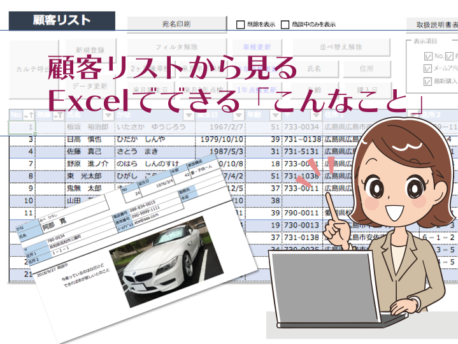昨日からCSファイナルステージが始まりました。
広島県人じゃないけど、広島に住んでいるので
やっぱり結果は気になります。

無事勝ってよかったです。
(画像お借りしました)
そんな決戦開始の朝、
カープファンのオーナーがいるお店に
お邪魔してきました。
そのお店はこちら

(画像をクリックするとHPが見られます)
広島市横川駅近くにある
外車の中古車販売「ケイスタイル」さん。
ブログのトップ画像で
カープファンってわかりますよね。
住所 〒733-0003 広島市西区三篠町1丁目1-12
営業時間 9:30 ~ 19:00
定休日 毎月7日
今気づいたけど、
バックの写真にズムスタがあるし、
よく見たらナビにカープ坊やがいます。
今日お邪魔したのはExcel で作った
「顧客管理システム」の納品のため。

Excel で使える機能を盛り込んで、
痒いところに手が届くものを作りました。
今回はこの
「顧客管理システム」のご紹介というよりも、
Excel で作ることの利点や
Excel でもこれだけのことができるんだ
ということをお伝えしたいと思います。
「Excel ってそんなこともできるの?」
という気づきがあるかも?です。
よろしければお付き合いください。
項目は必要なものだけにできる
顧客管理は専用ソフトもあります。
各社工夫を凝らして、
いろんな機能を備えています。
・・・が、
例えば社員10名以下の中小企業や、
ましてや個人事業主に
そこまでの機能が必要でしょうか?
「使わないだろうな」
と思われる機能が満載なんだけど、
欲しい機能や項目が入ってないというのも
よく聞く話です。
Excel で作れば、
項目は必要なものだけにしたり、
逆に独自の項目を入れることも可能です。

今回は中古車販売の会社用ということで、
点検日・車検日の欄を入れました。
あと、専用ソフトとは違って
覚えることが少ない
というのも利点の一つですね。
カルテも一緒に管理できる
リスト(一覧表)は全体を見るのに必要ですが、
細かいところは個別のカルテで
いろいろメモしておいた方が便利です。
なので今回納品したシステムは、
リストとカルテが連動するようにしました。

具体的な動きとしては
- リストに新規のお客様を登録したら、
自動でカルテを作成する - リストの顧客情報を修正したら、
カルテの情報も更新する - リストから簡単に
カルテを呼び出せる
ということができます。
カルテもExcel なので、
文字入力だけでなく
写真貼り付けなども可能で、
自由に使っていただけるというのも
利点の一つです。

リストとカルテを別々に起動するとなると
面倒に感じてしまいがちですが、
そこもExcel の機能を駆使して
リストのお名前をダブルクリックするだけで
呼び出せるようにしました。
元がExcel なので並べ替え・抽出も簡単
リストには
オートフィルタが設定されているので、
Excel がわかる人なら
並べかえやデータの抽出も
いつも通りにできます。
そのほかに、
よく使う項目については
ボタンで配置しているので
ワンクリック操作も可能。

今回は中古車販売という業種に特化して、
車検や点検が近い人を
抽出するボタンをつけました。
抽出した人にDMを出すための宛名印刷も!
車検や点検が近い人を抽出したら、
そのお客様にお知らせハガキを出したい
と考えますよね?
この辺はWordの力を借りて、
住所のラベル印刷ができるようにしました。
Wordといっても
わざわざファイルを
手動で開く必要はありません。

「宛名印刷」ボタンをクリックすると、
自動でWordファイルに住所が入った状態で立ち上がり、
あとは印刷ボタンを押すだけで
ラベル印刷ができるようにしました。

今までは手で宛名を書いていたそうで、
この機能は特に喜んでいただけました。
まとめ
いかがでしょうか?
このようにExcel だけでも
アプリに近いような形で
運用することが可能です。
ここまでシステムという形にしなくても
- 別ファイルの呼び出し
- データの同期(同時修正)
- Wordと連携して宛名ラベル作成
など、個別でも便利に使える機能があり、
これらは本格的なシステム開発に比べると
ずっと安価で作ることができます。
あなたのお仕事で使えそうな機能はないですか?
ちょっと考えてみてくださいね。

No.4